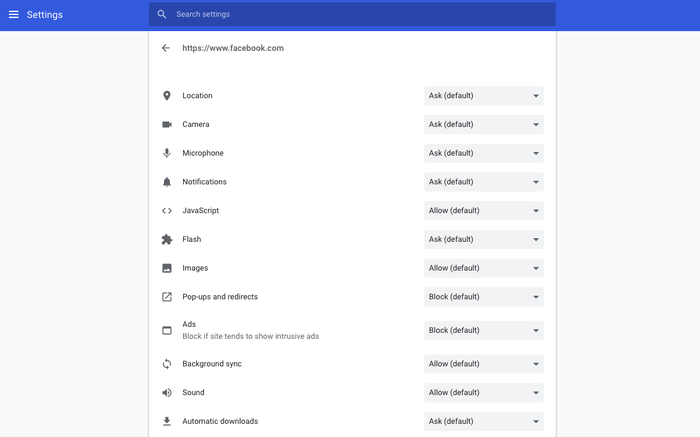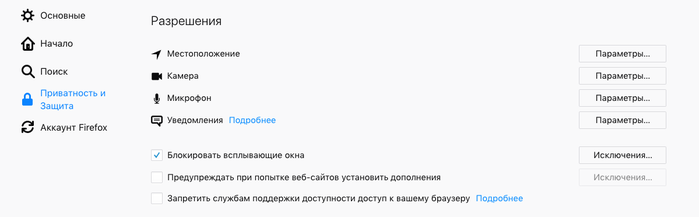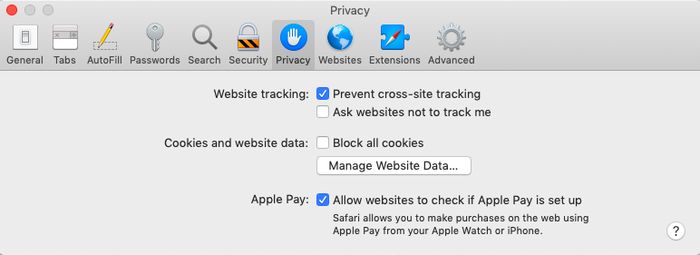Вместе со сложностью веб-сайтов и приложений выросли и их требования: они хотят доступ к вашей камере, местоположению и микрофону. На самом деле, сайты сейчас просят почти столько же разрешений, сколько и приложения на телефоне. Издание Wired объяснило, как управлять настройками веб-страниц в браузере.
Контролируйте куки
С доступом к микрофону или местоположению все ясно. Однако далеко не все знают, что такое куки (cookies).
Куки помогают сайту узнавать вас, когда вы повторно переходите по ссылке, и запоминать ваши предпочтения. Их также можно использовать для составления вашего профиля и сбора данных о вашей активности онлайн.
Вам решать, могут ли куки храниться на вашем ноутбуке, и что для вас важнее — конфиденциальность или удобство. Возможно, вы не захотите, чтобы пуховик, который вы искали в гугле, преследовал вас на каждом сайте, но, быть может, вам будет лень каждый раз выбирать свое местоположение, когда вы заходите на сайт, чтобы посмотреть погоду. К счастью, браузеры позволяют управлять этим.
Настройки конфиденциальности Google Chrome
Сначала откройте веб-страницу, затем слева от веб-адреса нажмите на иконку с замком или с буквой «i» и посмотрите, что может делать сайт. Перед вашими глазами предстанет длинный список из разрешений. Вы можете сбросить разрешения, чтобы все варианты сразу вернулись в режим «по умолчанию».
Есть также возможность настроить все вручную. Любые изменения сразу сохраняются, поэтому просто закройте вкладку и продолжайте заниматься своими делами в браузере.
Можно изменить разрешения и для cookies. Для этого нажмите на вариант «Cookies» в разделе «Настройки контента».
Настройки конфиденциальности Mozilla Firefox
Так же, как и в Google Chrome, в Mozilla Firefox нужно нажать на иконку с замком или «i» слева от адресной строки, чтобы получить доступ к настройкам сайтов. Если вы видите какое-то разрешение, но хотите его отменить, нажмите на небольшой крестик рядом с ним.
Чтобы более детально взглянуть на разрешения, которые вы дали сайтам, щелкните на «Настройки», перейдите в раздел «Приватность и защита» и пролистайте до меню «Разрешения». Там вы сможете установить настройки доступа к местоположению, камере, микрофону и отправке уведомлений. Нажмите на «Параметры», чтобы внести изменения.
В появившемся окошке вы можете удалить сайты сразу или по одному. Можно также блокировать все будущие запросы доступа, поставив галочку в квадратике внизу.
В разделе «Куки и данные сайтов» вы можете либо принимать куки, либо блокировать их. Firefox также предлагает инструмент для блокировки трекеров – активировав его, вы не дадите компаниям отслеживать вашу активность в интернете.
Настройки конфиденциальности Microsoft Edge
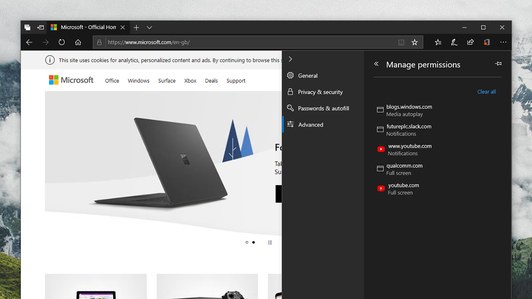
Фото: Wired
Пользователи Microsoft Edge могут проверить настройки сайта, нажав на иконку с замком или символом «i» слева от адресной строки – как в Google Chrome и Mozilla Firefox. Там же можно отменить отдельные разрешения.
Для более детального обзора выберите в выпадающем меню вариант «Управление разрешениями». Выберите сайт из списка и измените такие разрешения, как отправка уведомлений и доступ к камере. Для отмены всех разрешений нажмите «Сбросить разрешения».
В том же меню есть раздел «Автовоспроизведение медиа». Там вы либо разрешаете, либо запрещаете сайтам автоматически проигрывать видео или аудио без вашего согласия.
Для контроля использования куки откройте настройки браузера. Перейдите в раздел «Конфиденциальность и безопасность» и выберите вариант «Cookies», чтобы заблокировать либо все куки, либо только сторонние. Вы можете также заблокировать всплывающую рекламу.
Настройки конфиденциальности в Safari
В Safari на macOS вы можете просмотреть и изменить разрешения, нажав на левый верхний угол браузера и выбрав «Настройки этого сайта». Наведите курсором мыши на интересующий вас вариант и внесите изменения. Для более детального просмотра всех настроек для всех сайтов, которые вы посетили в прошлом, выберите раздел «Настройки» и перейдите в «Веб-сайты». Там вы можете установить правила для посещаемых страниц – например, запретить им всем запрашивать доступ к камере.
В разделе конфиденциальности вы можете контролировать использование сайтами куки.
Нажав на «Заблокировать все cookies», вы запретите сайтам сохранять все куки. В некоторых случаях сайты не смогут из-за этого правильно функционировать. Второй вариант – нажать на кнопку «Управление данными сайта»: так вы сможете очистить куки на определенных сайтах, или очистить все cookies, сохраненные на вашем ноутбуке, за один раз.
Материалы по теме:
Как настроить Chrome для повышения продуктивности
22 полезных инструмента для начинающих кодеров
Нашли опечатку? Выделите текст и нажмите Ctrl + Enter
Материалы по теме
- 1 В России выявили схему кражи банковских данных через мошеннические фотостудии
- 2 С начала 2024 года число фишинговых ресурсов в Telegram выросло в 1,5 раза
- 3 «Я не робот»: почему проходить капчи становится всё сложнее
- 4 Face ID нового времени: как работают алгоритмы распознавания лиц и можно ли их обмануть
- 5 Как заставить кибермошенника плакать? Соблюдайте цифровую гигиену при работе с корпоративной почтой
ВОЗМОЖНОСТИ
10 мая 2024
13 мая 2024